tipuri de lag este posibil să apară:
1. Server side lag (TPS lag)
2. Lag conexiune (latență mare/ping)
3. Client side lag (FPS lag)
motive comune pentru lag:
– ai prea multe mods / plugin-uri.
– serverul dvs. rămâne fără RAM.
– Sunteți prea departe de server.
– utilizați o versiune depășită a Minecraft.
– ai prea multe entități/elemente în lumea ta.
nu este un client BisectHosting?, Luați un server Minecraft cu noi aici și experimentați serviciul și suportul nostru legendar.
![]()
serverul rămâne fără RAM:
RAM este sângele serverelor Minecraft; este folosit pentru a stoca datele dvs. de jucător/entitate/plugin/mod / bucată. JVM-ul serverului dvs. va trebui să facă mult mai multă muncă de colectare a gunoiului pentru a ține pasul dacă nu aveți suficientă memorie RAM și acest lucru provoacă întârzieri pe serverul dvs. Minecraft nu are metode încorporate pentru verificarea utilizării RAM, dar puteți verifica utilizarea RAM instalând pluginul Essentials și folosind comanda „/memory”., Puteți găsi un tutorial despre cum să instalați pluginuri pe serverul dvs. aici. Veți obține o ieșire similară cu aceasta atunci când executați această comandă.
trebuie să ne uităm la ieșirea din „Free memory” pentru moment, vom discuta alte ieșiri mai târziu în tutorial. Dacă cantitatea de memorie liberă este mai mică de 100 MB, atunci există șanse mari ca decalajul să fie cauzat deoarece serverul dvs. rămâne fără RAM.
Server TPS Lag:
TPS standuri pentru căpușe pe secunde. TPS este utilizat pentru a măsura performanța și stabilitatea serverelor Minecraft și este maxed la 20.00 TPS., Fiecare bifă vă va actualiza serverul; câteva exemple sunt mișcări de mafioți și jucători, culturi în creștere, trimiterea de semnale redstone. Dacă serverul dvs. rulează la 20 TPS, înseamnă că serverul dvs. se va actualiza de 20 de ori pe secundă.
puteți verifica TPS-urile serverului folosind aceeași comandă pe care am folosit-o pentru a verifica utilizarea RAM: „/memory”. Alternativ, dacă executați Spigot, puteți utiliza comanda „/ tps ” fără a fi nevoie să instalați pluginul Essentials. TP-urile serverului dvs. ar trebui să fie în jur de 19-20 pentru ca serverul dvs. să funcționeze la viteza optimă.,
![]()
reduceți distanța de vizualizare
serverul dvs. Vă recomandăm să schimbați distanța de vizualizare la 6, Acest lucru nu va face nicio diferență notabilă pentru jucători, dar acest lucru vă poate ajuta enorm performanța serverului. Puteți afla cum să accesați setările serverului dvs. aici.
configurare reporniri automate
Configurarea repornirilor automate vă poate ajuta să rulați mai ușor serverul eliberând utilizarea RAM a serverului. De asemenea, poate recupera memoria RAM care este folosită de pluginuri și moduri care au mici scurgeri de memorie., Puteți vedea tutorialul nostru despre cum să configurați repornirile automate aici.
rulați cea mai recentă versiune
vă recomandăm să utilizați cea mai recentă versiune de Minecraft, pluginuri și moduri pe serverul dvs. Majoritatea versiunilor mai noi de software vor include corecții de erori și îmbunătățiri ale performanței care vor face ca serverul dvs. să ruleze mai rapid și mai stabil.Dacă executați Craftbukkit sau Vanilla Minecraft PE serverul dvs., puteți beneficia de multe îmbunătățiri de performanță și remedieri de erori prin simpla schimbare a serverului JAR to Spigot., Spigot este construit pe partea de sus a Craftbukkit și toate plugin-uri Bukkit va lucra cu Spigot fără a fi nevoie să facă orice modificări. Puteți citi mai multe despre spigot aici.
eliminați mod-urile și pluginurile inutile
dacă plugin-urile și Mod-urile neutilizate pe server vor utiliza resursele serverului chiar dacă pluginurile și Mod-urile nu sunt utilizate. Este o idee bună să eliminați orice mod și plugin-uri inutile de pe server. Dacă credeți că puteți utiliza unele pluginuri în viitor și nu utilizați chiar acum, Puteți dezactiva pluginurile redenumind pluginul .fișier jar pentru a termina cu”.dezactivează.”E. G Essentials.borcan.dezactivează., Puteți elimina „.dezactivați ” din numele pluginului pentru a activa din nou pluginul.ClearLagg plugin vine cu multe caracteristici de mare pe care le puteți utiliza pentru a reduce lag pe server. De asemenea, este foarte configurabil și este recomandat pentru orice server. Iată câteva exemple de comenzi pe care le puteți utiliza pentru a reduce decalajul cu acest plugin.
/ lagg clear-elimină toate entitățile de pe server.
/lagg killmobs-elimină toate mafioti de pe server.
/ lagg bucată-localizați eventual bucăți laggy.
/ lagg unloadchunk-descărcați bucăți care nu sunt necesare.
/lagg GC-încercări de a elibera RAM.,
de asemenea, este posibil să configurați automat clear mobs/entities odată ce serverul a ajuns la o anumită cantitate de mobs/entities în fișierul de configurare pentru acest plugin.
utilizați worldborder plugin sau implicit Minecraft border
puteți utiliza worldborder plugin pentru a limita dimensiunea mondială și pre-genera bucăți pentru lumea ta. Acest lucru va îmbunătăți performanța serverului dvs., deoarece serverul nu trebuie să genereze bucăți noi atunci când jucătorii încearcă să îl acceseze. Acest lucru este util și dacă doriți să vă păstrați lumea la o dimensiune rezonabilă. Puteți utiliza, de asemenea, implicit Minecraft border.,
latență, sau altfel cunoscut sub numele de ping este timpul necesar pachete de la computer pentru a ajunge la server. Dacă vă aflați prea departe de locația serverului, veți avea o latență ridicată, iar pachetele de pe computer vor dura mai mult pentru a ajunge la server. De exemplu, dacă plasați un bloc pe server, poate dura o secundă pentru a plasa efectiv blocul pe server sau dacă loviți un jucător, poate dura o secundă pentru a înregistra daunele., Acest lucru se datorează faptului că clientul Minecraft trebuie să trimită fiecare acțiune către server, iar serverul trebuie să verifice aceste acțiuni și să o trimită înapoi clientului și altor jucători.
puteți găsi latență / ping la serverul dvs. deschizând command prompt / terminal pe computer și folosind comenzile de mai jos, în funcție de sistemul dvs. de operare.
IMPORTANT! Nu includeți numărul portului, trebuie doar să introduceți adresa IP a serverului.,
Windows:
ping -n 5 <server_ip>
Mac/Linux:
ping -c 5 <server_ip>
comanda Ping va rula timp de câteva secunde și după ce a terminat, acesta va arăta medie ping la server.
Rapid latență: 0-100 ms
Mediu latență: 100-200ms
Lent latență: 200-300ms
Laggy latență: 300+ms
Dacă latenta la server este mai mare decât 200ms, asta înseamnă că se află prea departe de server., Nu există nicio modalitate de a repara latența ridicată, deoarece se bazează pe locația dvs. fizică. Cu toate acestea, oferim servere în mai multe locații, astfel încât jucătorii să poată obține cea mai bună latență posibilă. Puteți rula comanda ping pe serverele noastre de testare de mai jos și verificați dacă aveți o conexiune mai bună cu o altă locație.
Bugetul de servere:
Montreal, Canada – server de Test: montreal.bisecthosting.com
Franța – server de Test: france.bisecthosting.com
Dacă aveți o latență mai bine cu o altă locație, putem transfera server la acea locație pentru gratuit., Puteți solicita un transfer de locație prin deschiderea unui bilet aici.
deși decalajul FPS este cauzat de client, poate fi dificil să se diferențieze decalajul cauzat de FPS și server. Și pentru cele mai multe cazuri, este ambele. De exemplu, dacă aveți o lume cu 1000 de entități, serverul dvs. TPS va scădea, deoarece serverul trebuie să itereze peste entități și va face acest lucru la fiecare bifare pe secundă. Și FPS-ul clientului dvs. va scădea, deoarece trebuie să facă și să țină pasul cu toate entitățile.,puteți apăsa tasta F3 de pe tastatură în timp ce jucați pe server și va afișa FPS-ul dvs. în partea stângă sus. Ar trebui să aveți cel puțin 30FPS în timp ce vă plimbați pe server pentru un joc neted.
Utilizare Optifine mod
Optifine mod vine cu multe caracteristici configurabile și este recomandat pentru oricine. Dar cel mai important mod Optifine poate ajuta jucătorii atinge FTP mai mare și mai lin jucător de joc. Puteți descărca și instala Optifine mod aici.,
reduceți setările video
încercați să utilizați următoarele setări video pentru clientul dvs. Puteți ajusta setările video accesând” Opțiuni”- >” Setări Video ” pe clientul dvs.
grafică: rapid
iluminare lină: oprit
nori: rapid
randare distanță: 4-8
utilizați VSync: activat
entitate umbre: oprit
particule: minim
Dacă orice informație pe care o vedeți aici este depășită, vă rugăm să ne anunțați prin crearea unui tichet de asistență. Mulțumesc.